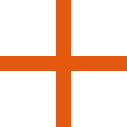ব্রাশ। কীবোর্ডে "বি"
ফিলিং। কীবোর্ডে "এফ"। একটি কালো স্ট্রোকের উপর একটি খালি রঙের জায়গা পেইন্ট করে।
পিপেট। কীবোর্ডে "ই"
রঙের বদলে রংধনু। কীবোর্ডে "C+R" এর মাধ্যমে স্যুইচ করা হচ্ছে
এলোমেলো টেক্সচার। কীবোর্ডে "T+R" এর মাধ্যমে স্যুইচ করা হচ্ছে
মাউস ব্যবহার করার সময় কলমের চাপ অনুকরণ করুন। কীবোর্ডে "M" এর মাধ্যমে স্যুইচ করুন। আপনি যত দ্রুত কার্সারটি সরান, ব্রাশের পাতা তত পাতলা এবং স্বচ্ছ হবে, বাস্তব ব্রাশের আচরণ অনুকরণ করে। আপনি গিয়ার আইকন দ্বারা সেটিংসে সংবেদনশীলতা সীমাবদ্ধতা খুঁজে পেতে পারেন৷
নির্বাচন
গল্প
পূর্ণ পর্দা
সেটিংস
ডাউনলোড বা প্রিন্ট করুন
আমাদের সাথে যোগাযোগ করুন
নির্বাচন শুরু করুন। কীবোর্ডে "S" বোতাম। নির্বাচন উপযোগী হয় যখন আপনি প্রতিবেশী এলাকা স্পর্শ না করে একটি নির্দিষ্ট এলাকায় আঁকতে হবে। একটি এলাকা নির্বাচন ফিল টুলের নীতির উপর কাজ করে।
অনির্বাচন করুন। কীবোর্ডে "Alt + S"
"Alt + মাউস হুইল" ব্যবহার করে ব্রাশের আকার পরিবর্তন করা যেতে পারে। দ্রুত পরিবর্তনের জন্য আপনি "Alt + Shift + মাউস হুইল" ব্যবহার করতে পারেন
পরিবর্তনের ইতিহাসে ফিরে যান। কীবোর্ডে "কন্ট্রোল + জেড" বা "কন্ট্রোল + মাউস হুইল" এর মাধ্যমে।
পরিবর্তনের ইতিহাসে এগিয়ে যান। কীবোর্ডে "কন্ট্রোল + ওয়াই" বা "কন্ট্রোল + মাউস হুইল" এর মাধ্যমে।
"C" বোতাম এবং মাউসের চাকা ব্যবহার করে রঙ পরিবর্তন করুন। সক্রিয় রঙের একটি কালো রূপরেখা রয়েছে। আঁকার সময় মুছে ফেলার জন্য আপনার কীবোর্ডে "Shift" ধরে রাখুন।
আপনার নিজস্ব রং সেট করা. আঁকার পরিবর্তে মুছে ফেলার জন্য আপনার কীবোর্ডে "Shift" ধরে রাখুন।
লোড হচ্ছে...
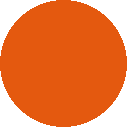
 Draw-Online.com
Draw-Online.com